
Ejemplo de un número dedicado
- Mostrar tu marca, nombre y logo en los mensajes
- Tener una identidad consistente con tu negocio
- Mejorar la confianza de tus clientes
Quentli utiliza 360dialog, un proveedor oficial de WhatsApp Business API, para enviar mensajes instantáneos a tus clientes desde tu propio número.
Requisitos previos
Para configurar tu número dedicado de WhatsApp necesitas:- Una cuenta de Meta Business Manager
- Un número de teléfono que no esté asociado a ninguna cuenta de WhatsApp. Puede ser un número fijo o móvil
Pasos para configurar un WhatsApp propio
1
Verifica tu cuenta de Meta Business (opcional)
Este paso es opcional pero altamente recomendado. Para ello debes ingresar business.facebook.com y navegar a la sección de Centro de Seguridad. Ahí verás una sección de “Verificación de negocio” o “Business Verification”.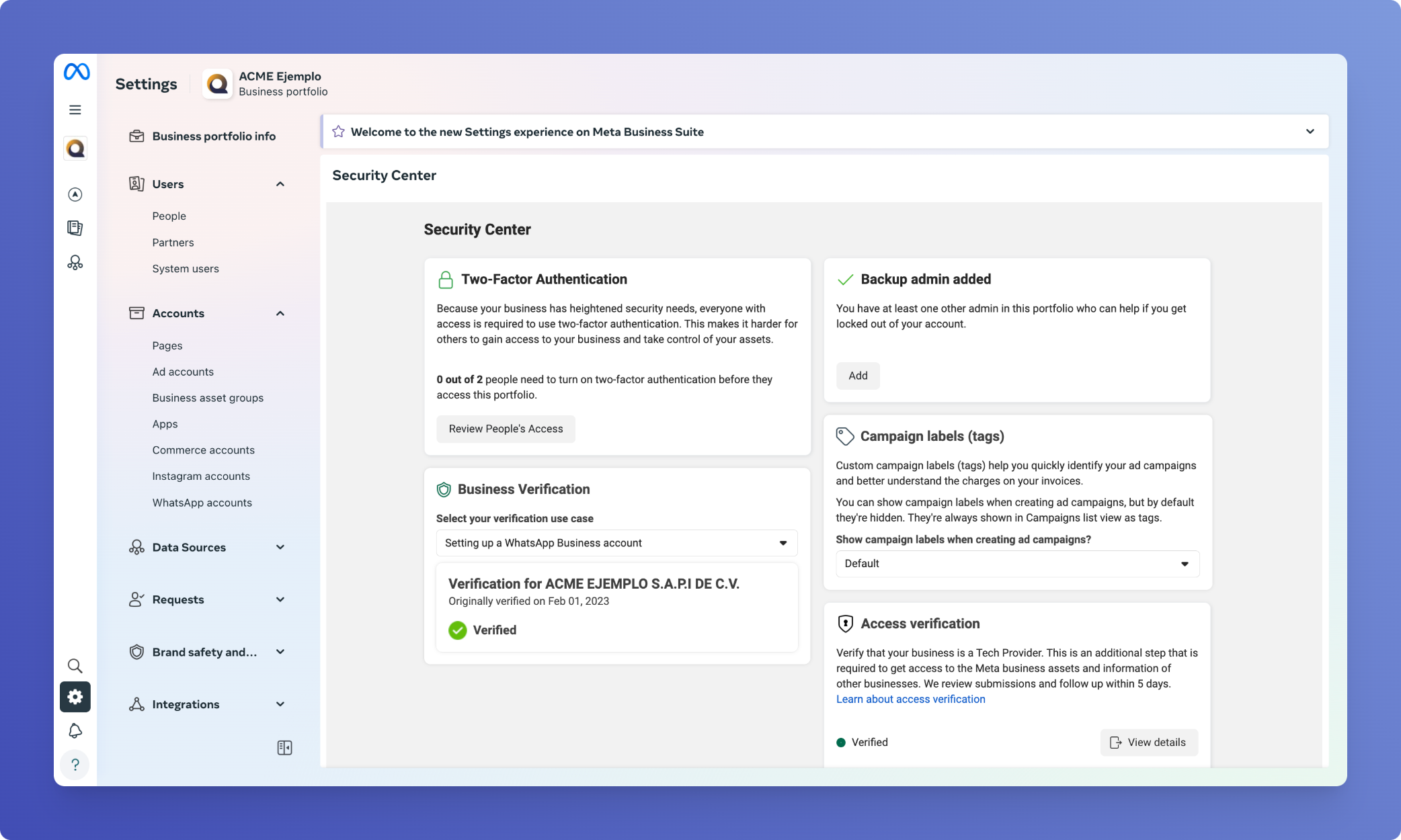
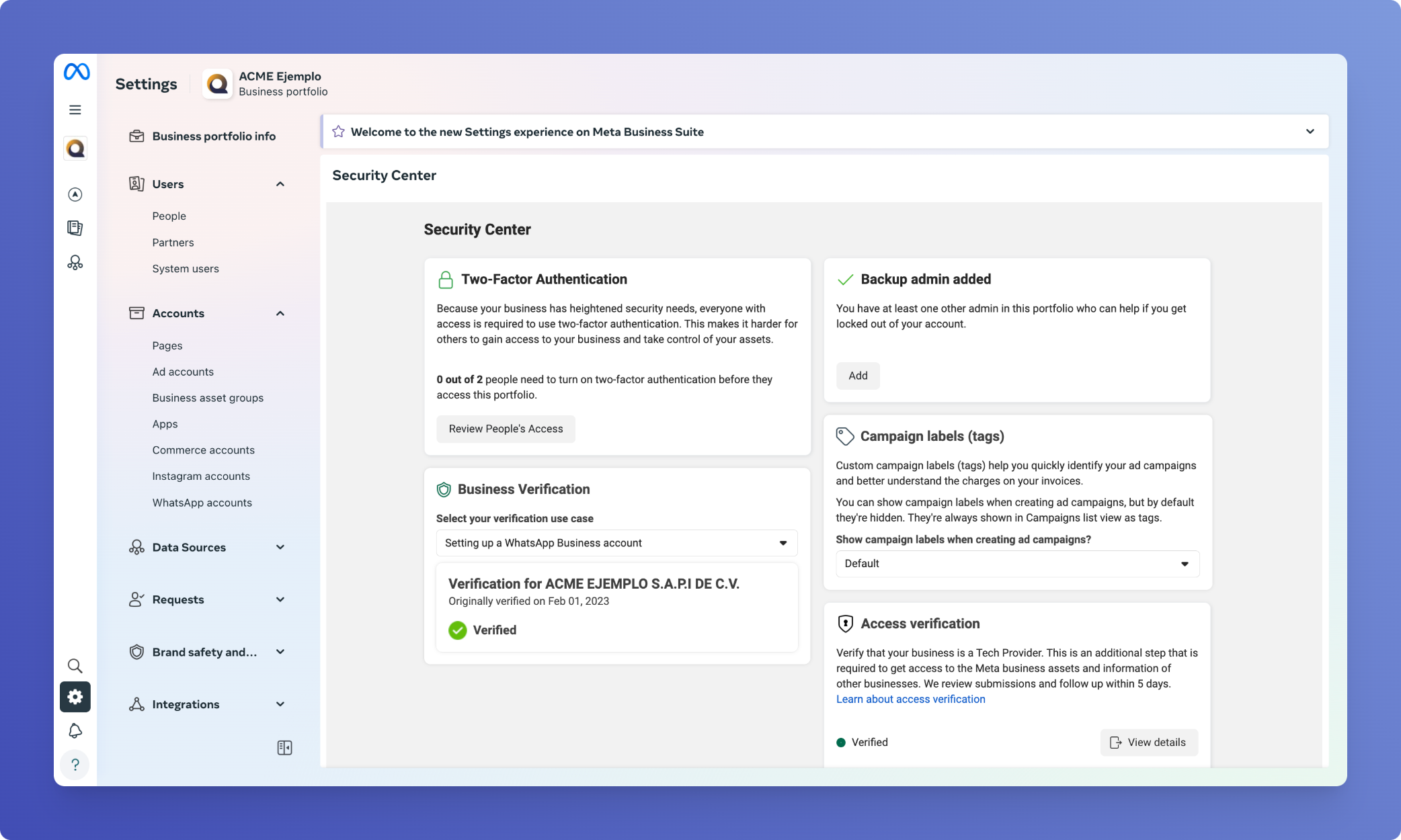
- Necesitarás documentos oficiales de tu empresa
- El proceso suele tomar algunos días hábiles
2
Prepara el número que vas a asociar
Debes tener listo el número de teléfono que deseas asociar con tu nuevo perfil de WhatsApp. Recibirás un código de verificación por SMS o llamada telefónica, por lo que debes asegurarte de que el número pueda recibir este tipo de mensajes.
3
Vincula tu cuenta
- En el Dashboard, dirígete a Ajustes > WhatsApp
-
Haz clic en el botón de Conectar cuenta de WhatsApp
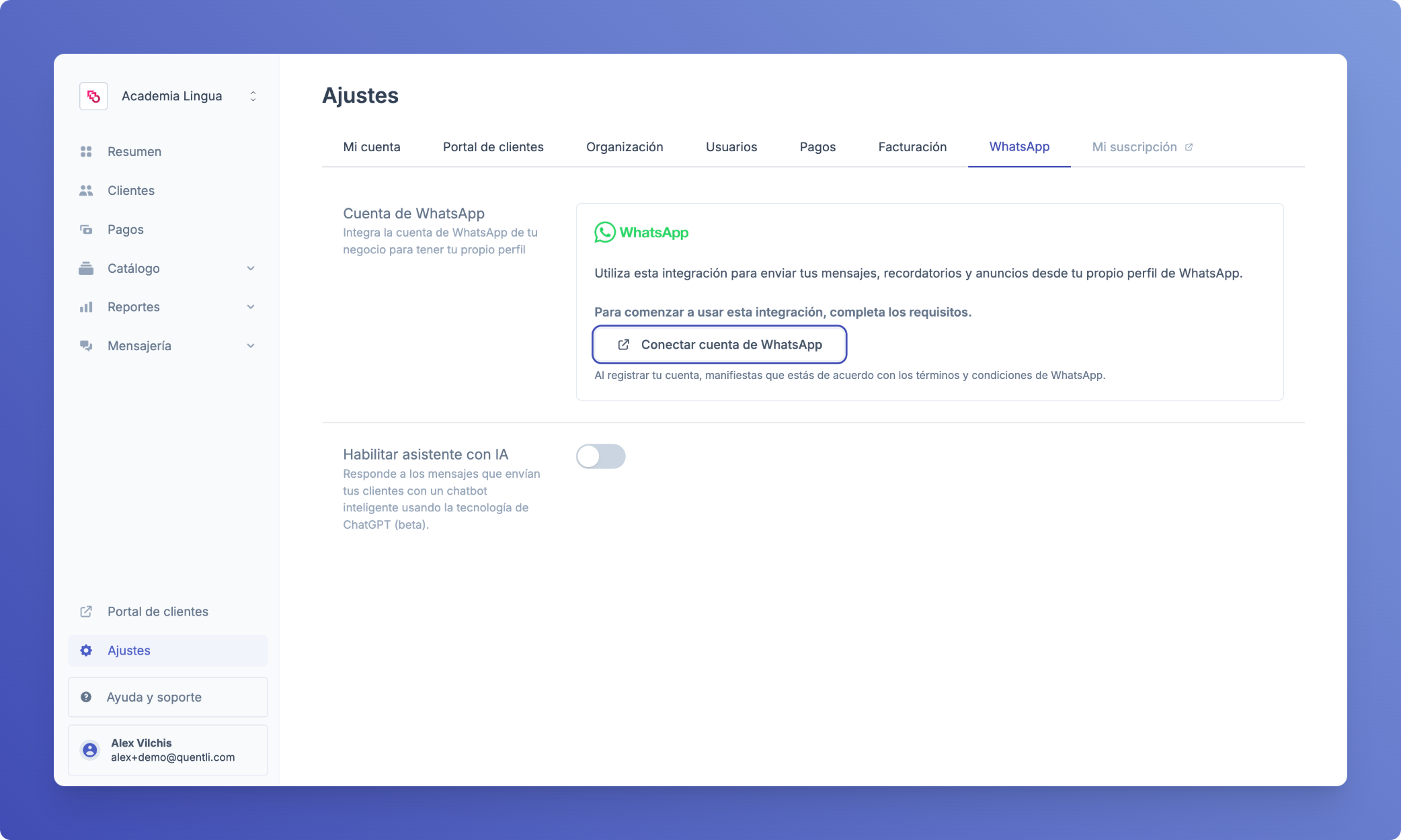
- Se abrirá una ventana emergente de 360dialog para vincular tu cuenta de Meta Business.
- Sigue los pasos para vincular tu cuenta de WhatsApp Business con 360dialog.
4
Personaliza tu perfil
Una vez que hayas vinculado tu cuenta de WhatsApp a 360dialog podrás acceder a la configuración de tu número de WhatsApp y hacer lo siguiente:
- Personaliza tu foto de perfil con tu logo
- Configura la descripción, dirección y sitio web de tu negocio
5
Haz una prueba
Recomendamos realizar una prueba de envío para verificar que todo funcione correctamente. Puedes ir a la página un cliente y enviar un mensaje desde el chat. Deberás recibir el mensaje desde tu nuevo número de WhatsApp.
Consideraciones importantes
- Los mensajes seguirán el mismo formato y estructura que se describe en la sección de Comunicación con clientes.
- El cambio es imperceptible para tus clientes; los mensajes simplemente llegarán desde tu nuevo número.
- Todos los mensajes automáticos (recordatorios, recibos, etc.) se enviarán desde tu número dedicado.
- Si tus clientes escriben al número anterior (el de Quentli), no podrás recibir esos mensajes.
¿Puedo usar mi número existente?
No es posible utilizar un número que ya tenga una cuenta de WhatsApp asociada. Esto incluye:- Números que uses actualmente con WhatsApp personal
- Números que tengan la app de WhatsApp Business instalada
Opción avanzada: Migrar un número existente
Si aun así necesitas usar un número que ya tiene WhatsApp, existe un proceso de migración siguiendo estos pasos:- Elimina tu cuenta actual:
- Abre WhatsApp en tu teléfono
- Ve a Configuración > Cuenta
- Selecciona Eliminar mi cuenta
- Sigue los pasos para confirmar la eliminación
- Espera aproximadamente 3 minutos hasta que el número esté disponible
- Procede con la configuración normal en Quentli